前回の記事で画像生成AIのしくみはイメージできたでしょうか?
今回は実際に「Image Creator」というMicrosoftの画像生成サービスを使って、ステキなイラストを作ってみましょう。
スマホでOK!さくっと「AIイラスト」体験




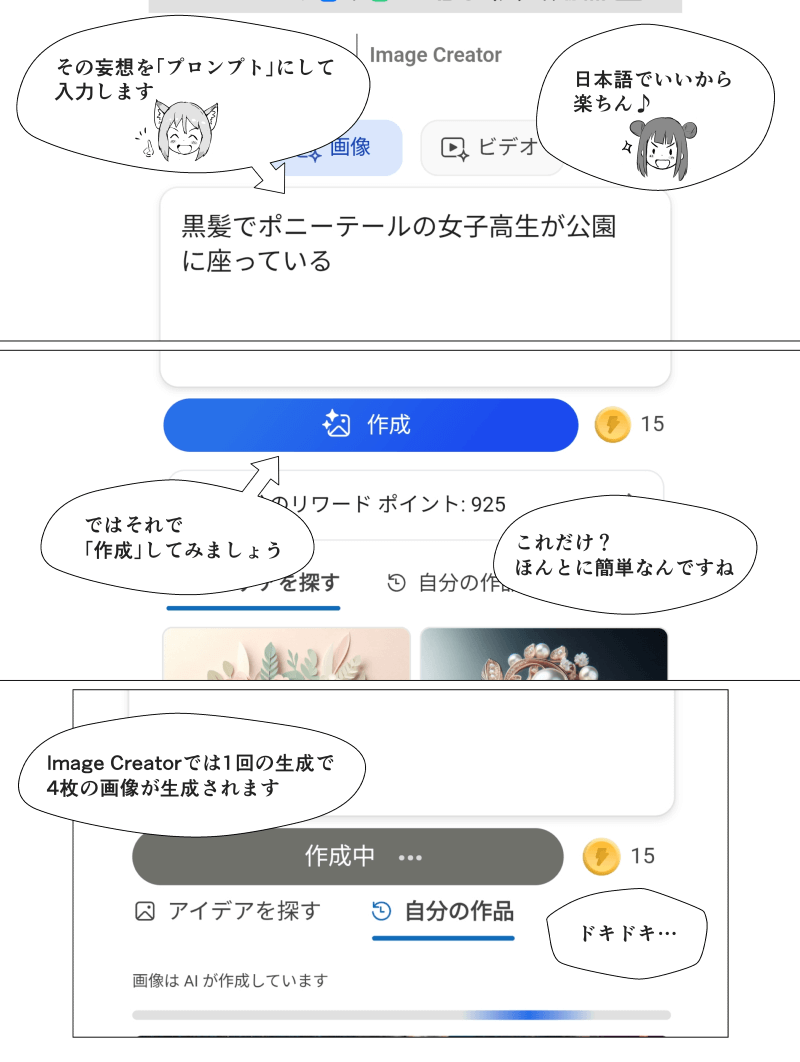

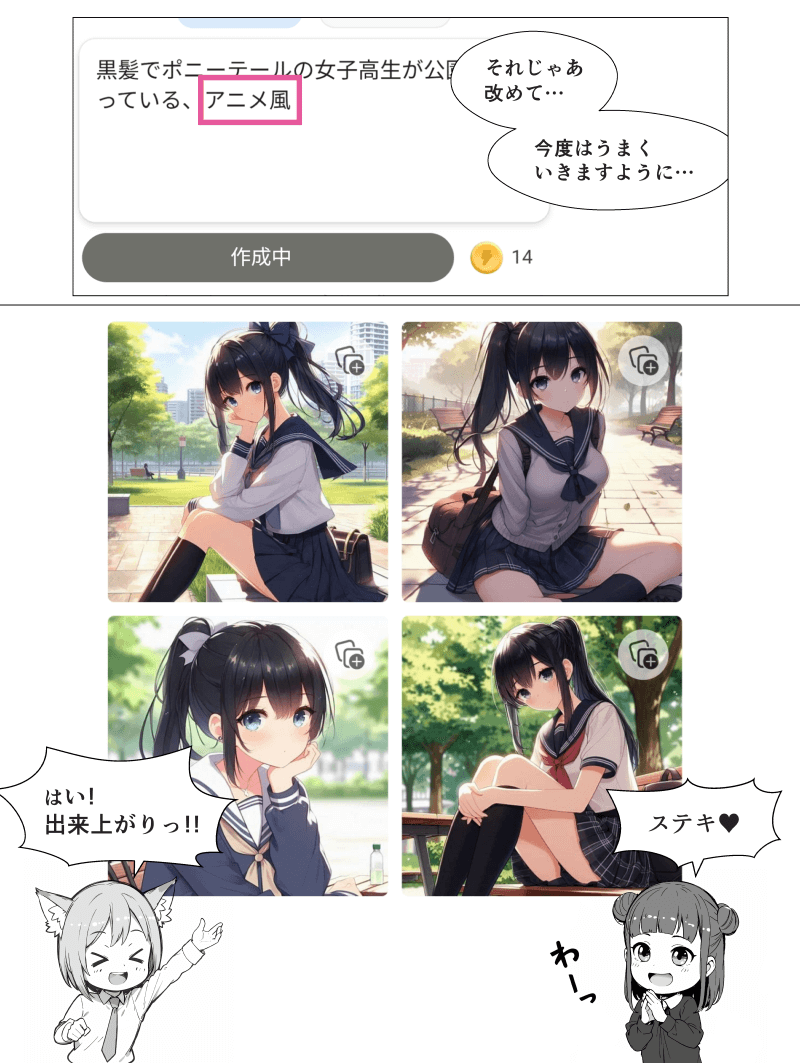


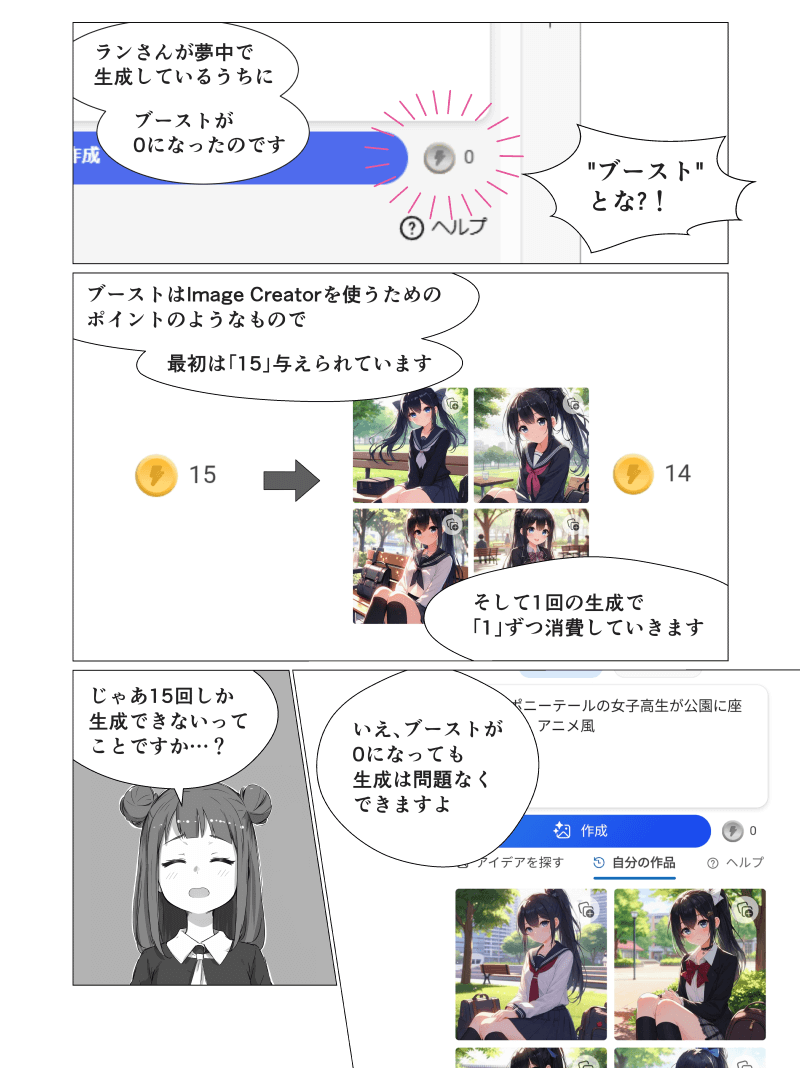

最近では画像生成AIを活用したサービスが次々に生まれています。
その中でもMicrosoftの「Image Creator」は無料で使えて、日本語でプロンプトを指定できるので、初心者の人でも気軽に始められるオススメの画像生成AIサービスです。
画像生成AI機能自体は、ChatGPTでも有名なOpenAIが開発した「DALL・E3」を使用しています。
生成画像はクオリティがとても高く、絵のスタイルを指定することでアニメ風から実写風まで幅広いスタイルの画像を生成することができます。

Image Creatorの特徴は「無料で利用できる」こと、そして「日本語のプロンプトが使える」ことです。
「話題の画像生成AIを実際に使ってみたい」という人が気軽に始めるには最適なサービスだと思います。
Image Creatorで遊ぶ
Image CreatorはMicrosoftアカウントがあれば、誰でも無料で使い始めることができます。

では一緒に始めてみましょう♪
以降はスマホでの操作を例にして説明していきますが、PCからでも同様の操作で進めることができます。
Microsoft Bingの Image Creator にアクセスして、Microsoftアカウントでサインインしましょう。
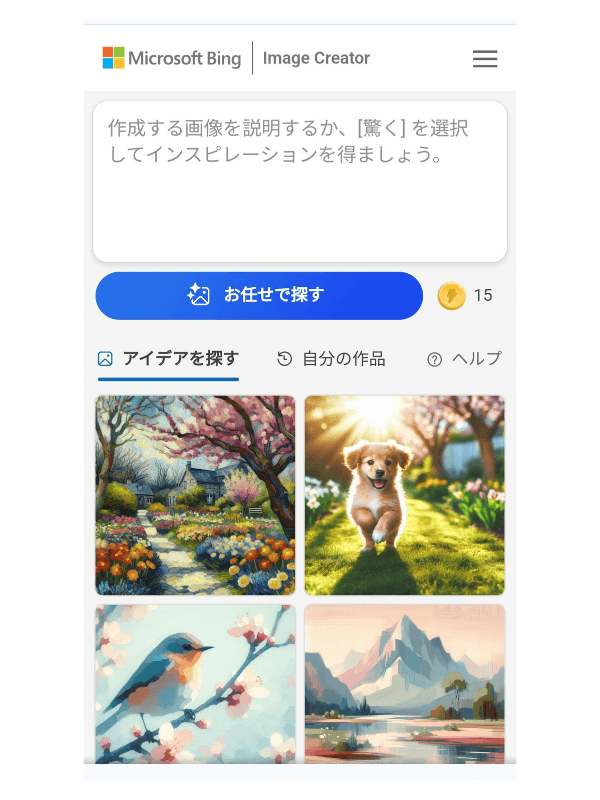
Image Creatorは「ブースト」というImage Creatorのサービス内通貨を消費して画像を生成します。
初めは15ブーストが付与されていて、画像生成するたびに1ずつ減っていきます。
0になっても画像生成ができなくなるわけではなく、画像生成に時間がかかるようになります。
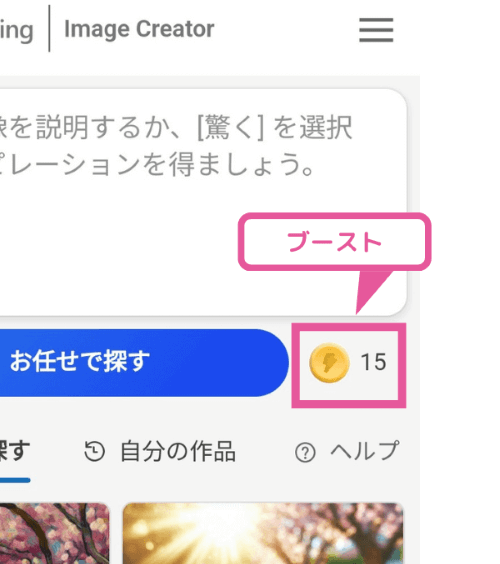
ブーストは毎日15まで自動で補充されます。(残りが15以上あるときは補充されません)
なお、このブーストを直接購入することはできませんが、Microsoft Rewardsポイントを使用して補充することはできます。Microsoft Rewardsは、Bingで検索したり、Microsoft Storeで買い物したりすると貯まっていくポイントサービスです。
では、早速画像を生成していきましょう。
画面を見ると、テキスト入力欄がありますね。この入力欄に「プロンプト」を入力します。「プロンプト」というのは、どんな絵を描きたいかという指示文のことです。
大事なポイントはどんなスタイル(画風)の絵にしたいのかを「◯◯風」と指定することです。
たとえば、「絵を描く小さな女の子、アニメ風」といった感じです。
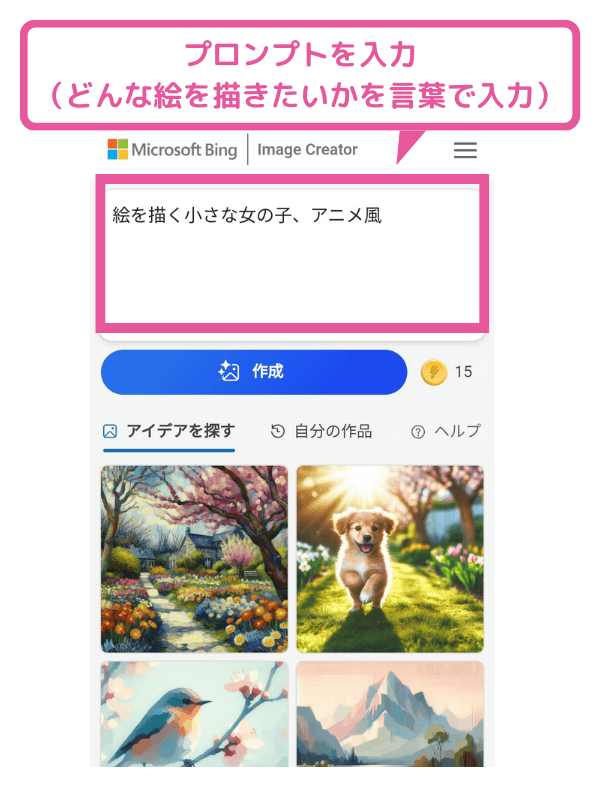

もっと複雑なプロンプトでもOKなのですが、まずはシンプルな例でいきましょう
「作成」ボタンを押すと画像生成が開始されます。
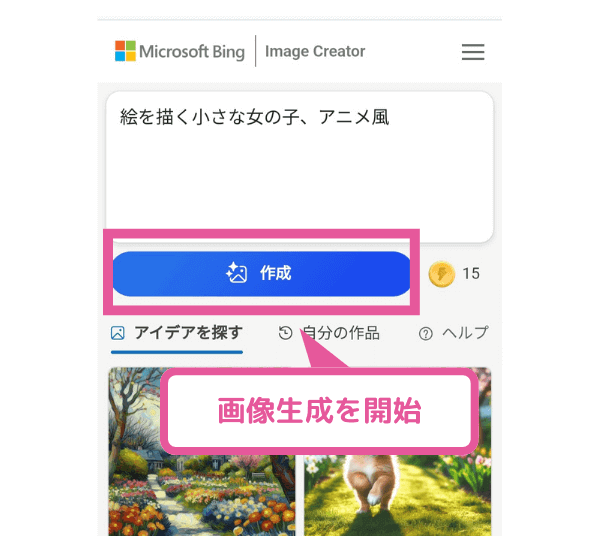

これだけ?すごく簡単です!
「NovelAI」や「にじジャーニー」などの画像生成AIサービスでは、ステップやサンプラーなど多くの設定がありますが、Image Creatorはプロンプト入力だけでとてもシンプルに使えるのが初心者に嬉しいポイントです✨
10秒くらい待つと、画像が4枚生成されます。(生成画像は3枚のときや1枚だけのときもあります)
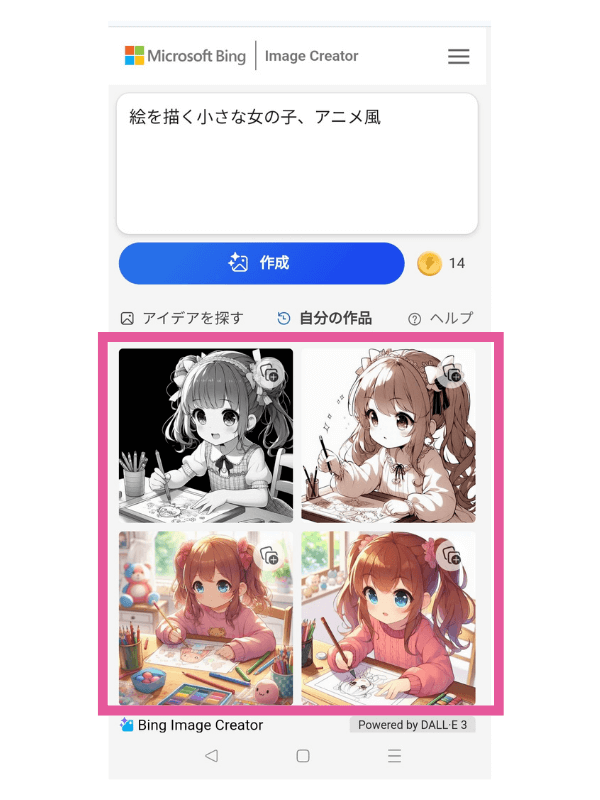

確かにプロンプトに通りの絵が生成されました♪
画像を保存する
生成した画像は「自分の作品」に保存されますが、最新の20回分しか保存されず、それ以前の作品は消えてしまいます。
そのため、気に入った画像ができたら、必ず「ダウンロード」して保存することを強くオススメします。
生成された画像をクリックして「ダウンロード」をクリックしましょう。
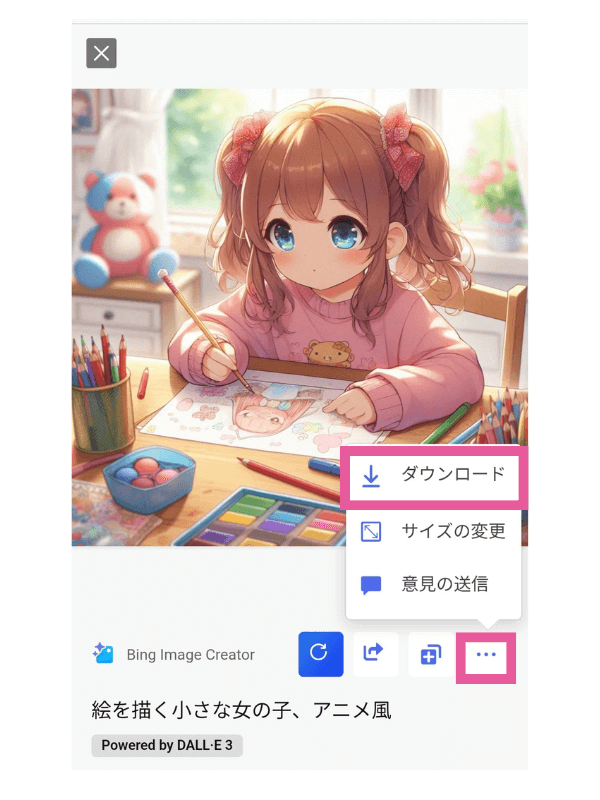
画風(スタイル)を変えてみる
プロンプトに「写真風」「アニメ風」「水彩画」などを指定することで、絵の画風(スタイル)をコントロールすることができます。
参考までに、次のようなプロンプトを使って、◯◯の部分にさまざまなスタイルを入れ、画像を生成してみました。
桜の木の下に座っている着物の少女、◯◯風



本当にいろんなスタイルがあるね!
複雑なプロンプトで画像生成
では次に少し複雑なプロンプトをどれくらい正確に反映できるのか試してみましょう。
握手する20代女性と幼稚園の女児、それを見守る笑顔の女の子、アニメ風
登場人物は3人いて、年齢も指定しています。なかなか難しそうですよね。
生成された画像はこちら。
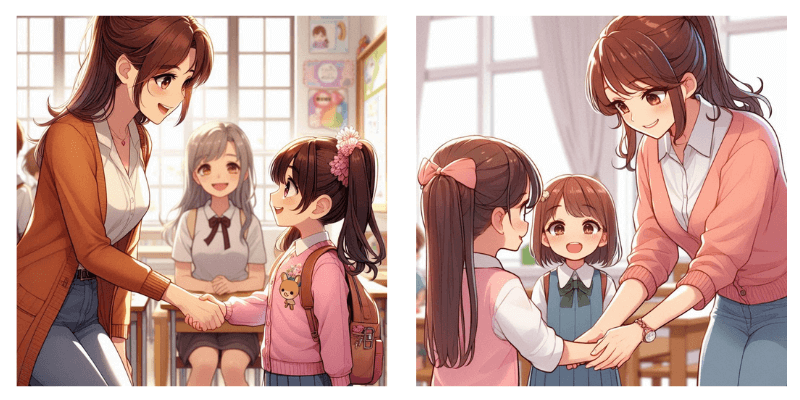
かなり正確にプロンプトが反映されていると思います。
これならマンガやイラストの下絵などで構図の参考にも使えそうですね😊(実際、前回の記事で載せている漫画の最後のコマは「Image Creator」で作ったイラストを下絵にしています)
Image Creatorをもっと詳しく
「Image Creator」についてもっと詳しく知りたい人はこちらの記事をどうぞ!
「この画像はどんなプロンプトで生成したんだっけ…?」となる前に、「Eagle」で管理してみませんか?

はじめてのAIイラスト、楽しかった♪

楽しむことが一番大事ですね😊
Image Creatorはとても使いやすいサービスですが、シンプルな分、絵の出来はかなりAIに委ねる部分もあります。
本格的にAIイラストをやるのであれば、他の画像生成AIサービスを検討するのも良いでしょう。次回は数ある「画像生成AIサービス」の中からあなたに合ったサービスを選んでいきます。
👇第4回:あなたにピッタリの画像生成AIはどれ?

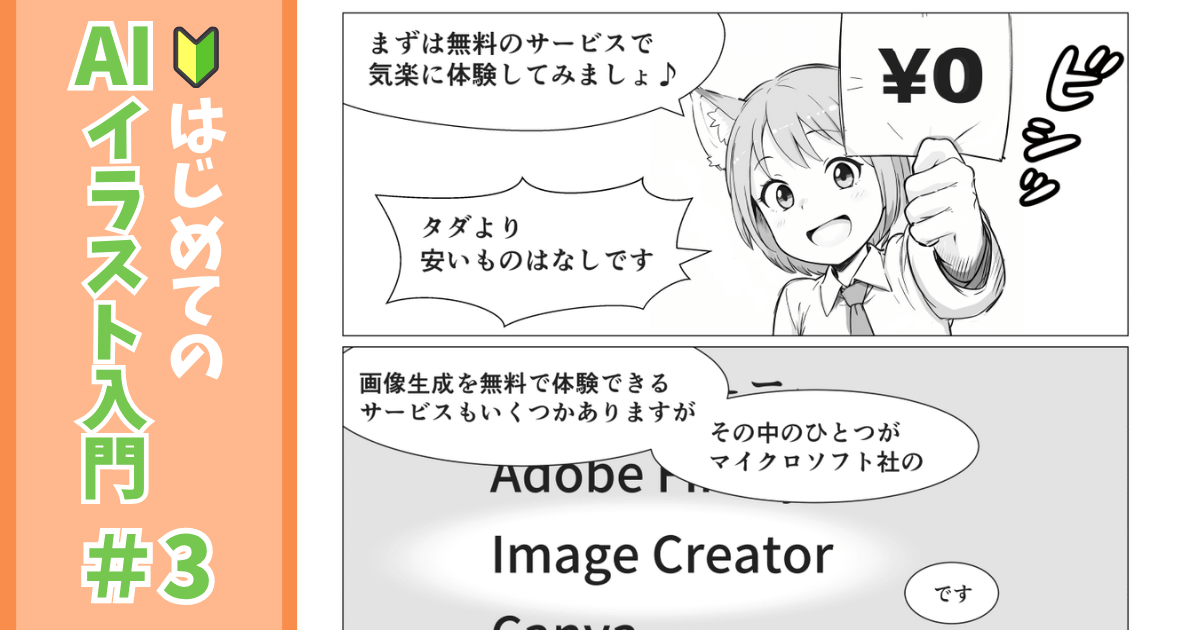


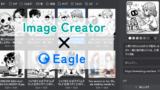
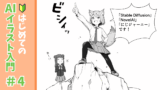
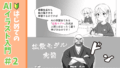
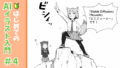
コメント